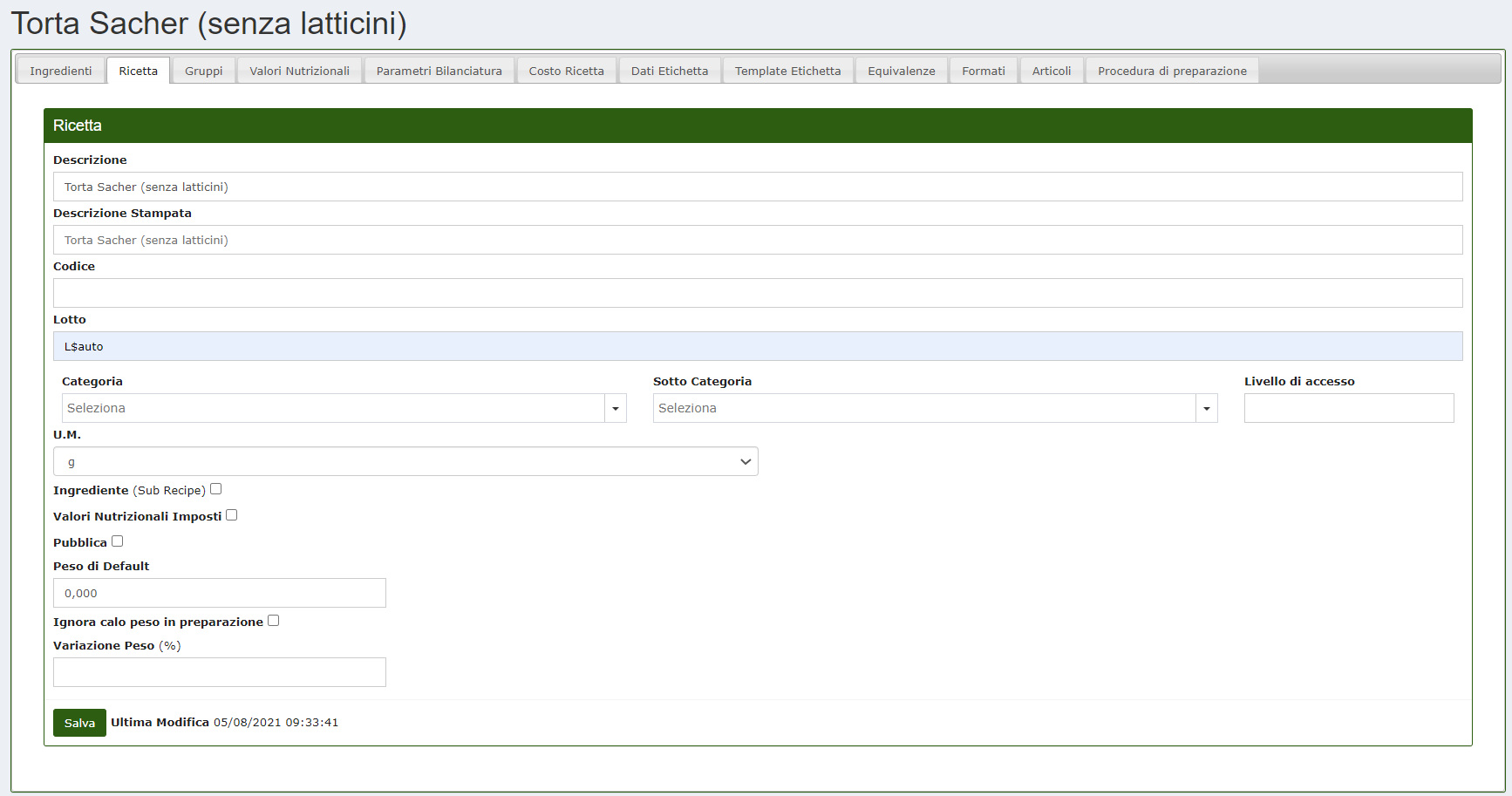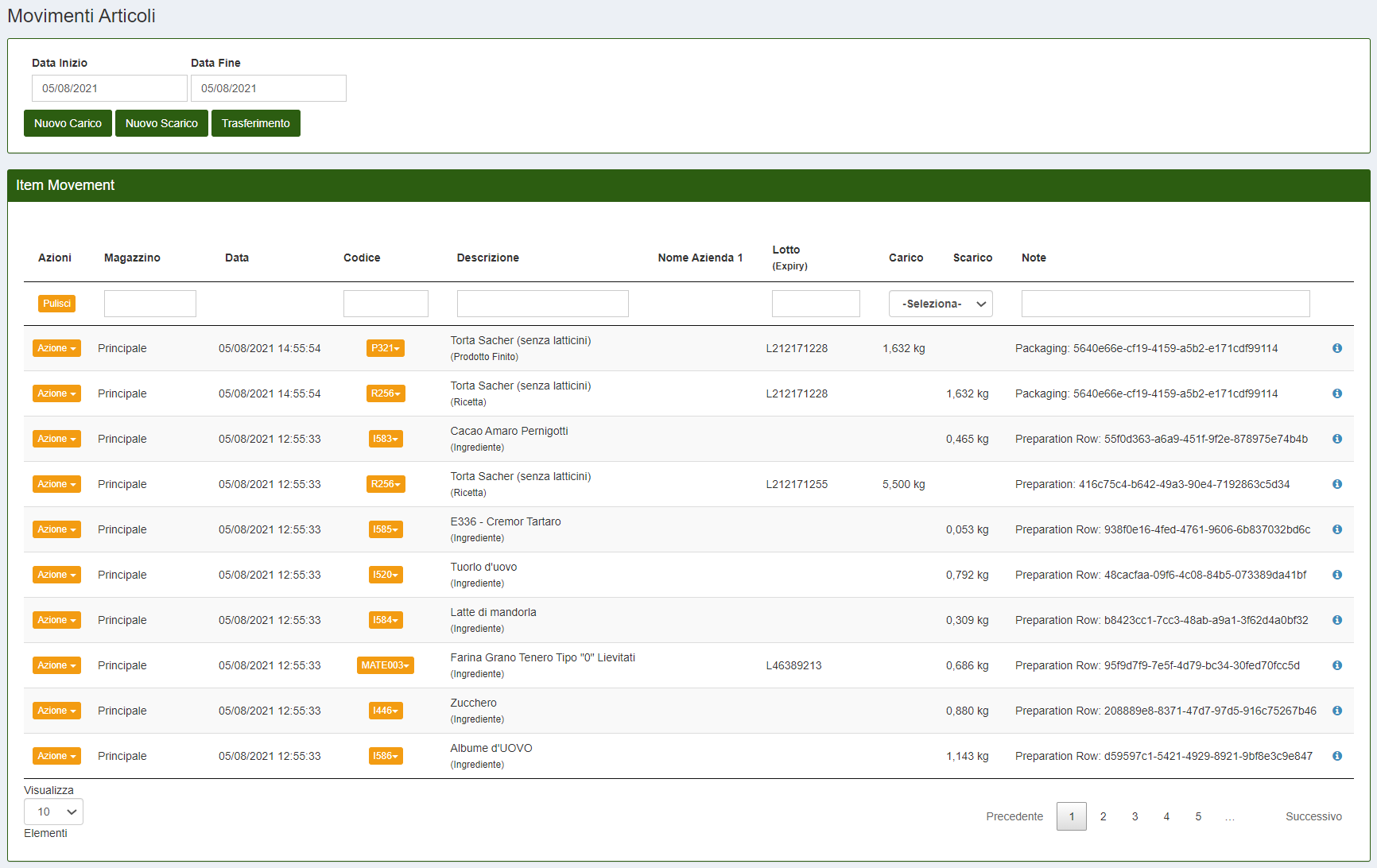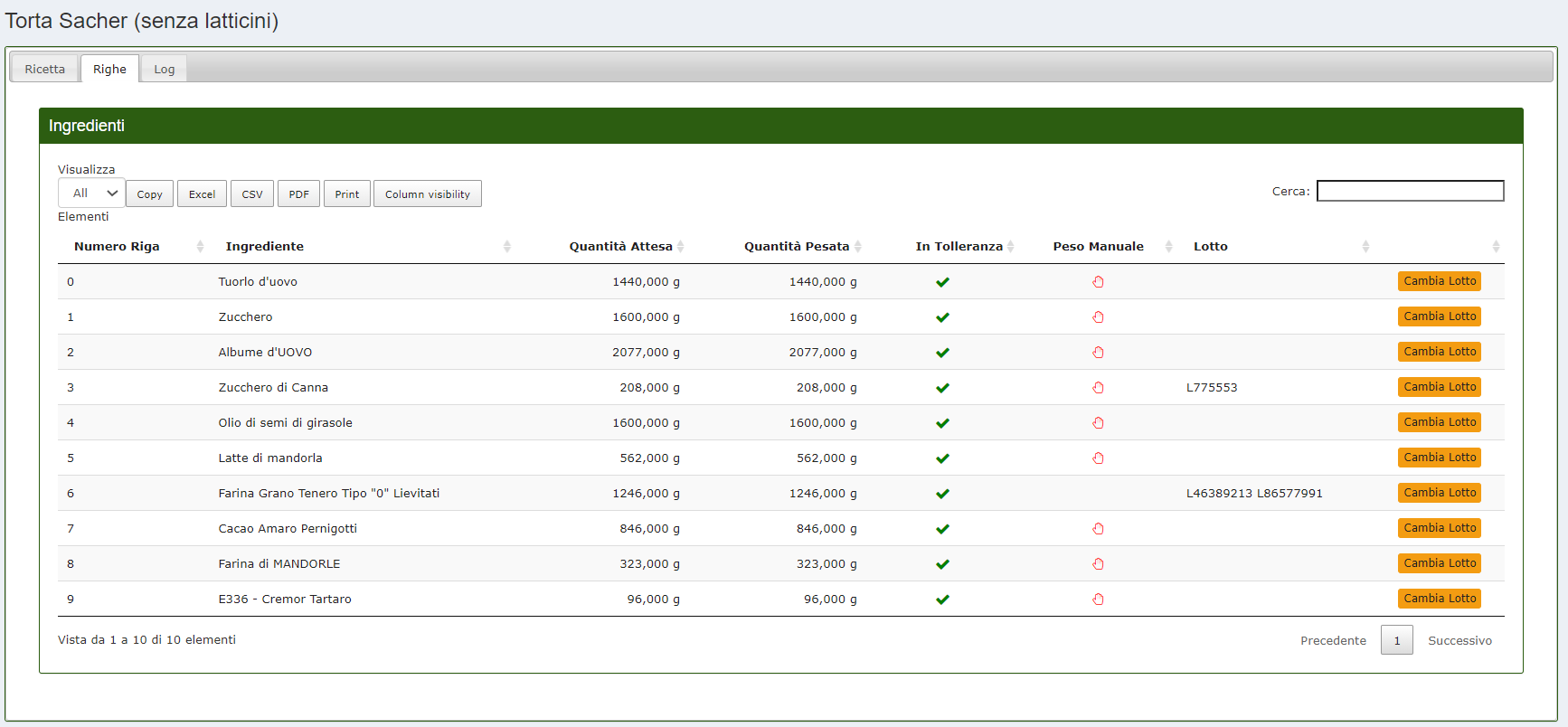Tracciabilità
Grazie al nostro software in Cloud CalybraBox, direttamente connesso alla bilancia Calybra, è possibile poter eseguire correttamente la tracciabilità dei tuoi prodotti.
Creazione documento di acquisto
La prima cosa da fare, per eseguire correttamente la tracciabilità all'interno del gestionale CalybraBox, è creare un documento di acquisto in modo da registrare nel sistema i prodotti acquistati.
Per creare un documento di acquisto, dal menu principale, entrare nella sezione Documenti e scegliere la sottosezione Documenti. (Per scoprire come creare un documento leggere la sezione della guida Documenti di Vendita e di Acquisto)
È consigliabile inserire sempre il lotto al momento dell'inserimento degli articoli nel documento perché questo faciliterà la ricerca per lotto nelle fasi successive. In caso di intossicazione alimentare o problemi sarà molto semplice risalire al lotto sospetto.
Tutti gli articoli inseriti all'interno del documento vengono automaticamente caricati nel magazzino scelto ed è possibile tracciare il tutto nella sezione Movimenti Articoli.
Lotto di produzione
Per quanto riguarda il lotto di produzione, invece, è possibile scegliere se assegnarlo manualmente oppure se lasciare che il sistema ne generi uno in automatico. Se vogliamo che il lotto venga assegnato in automatico dal sistema dopo ogni produzione, andare nella sezione Ricette e in corrispondenza della ricetta desiderata cliccare sul tasto  -> Modifica e nella finestra che appare inserire, nel campo lotto, la dicitura L$auto come illustrato nella figura appena sotto.
-> Modifica e nella finestra che appare inserire, nel campo lotto, la dicitura L$auto come illustrato nella figura appena sotto.
Se navighiamo nelle sezioni superiori e andiamo in Template Etichetta possiamo visualizzare il layout di stampa con tutti i dettagli relativi agli ingredienti e alla tabella dei valori nutrizionali.
Ora andiamo a simulare una preparazione in bilancia e a vedere nel sistema come viene codificato l'intero processo. Dalla bilancia Calybra entrare nella sezione Preparazioni, selezionare la ricetta che vogliamo preparare e procedere con la preparazione. Nel caso in cui siano presenti più lotti per ingrediente sarà possibile scegliere.

Come è possibile vedere nella figura appena sopra, per ogni ingrediente è possibile scegliere il lotto di appartenenza, ovvero il lotto dal quale vogliamo che la bilancia attinga le risorse (i lotti sono ordinati in base alla data di scadenza).
Tutte le preparazioni terminate le possiamo trovare all'interno della sezione Preparazioni.
In corrispondenza della preparazione effettuata se clicchiamo su  ->
->  potremo visualizzare tutte le informazioni relative alla preparazione, tra le quali anche il lotto di produzione.
potremo visualizzare tutte le informazioni relative alla preparazione, tra le quali anche il lotto di produzione.

Accanto alla voce Lotto è visibile il lotto assegnato in automatico dal sistema alla preparazione. Il lotto L212171228 è assegnato alla preparazione secondo la seguente logica: "21" è l'anno corrente, "217" è il 217esimo giorno dell'anno e "1228" è l'ora della preparazione.
Confezionamento
La fase successiva alla produzione è di solito il confezionamento che si può scegliere se fare direttamente dalla bilancia oppure dal CalybraBox. Di solito è consigliabile farlo dalla bilancia, se stiamo confezionando a peso variabile, oppure dal CalybraBox se stiamo confezionando a peso fisso.
Nel caso scegliessimo di farlo dalla bilancia andare nella sezione Confezionamento, selezionare il prodotto finito da confezionare e il relativo lotto di produzione.
Una volta selezionato e pesato il prodotto finito è possibile, cliccando sul tasto Etichetta, stampare la relativa etichetta di confezionamento e decidere se scaricare l'articolo dal magazzino oppure no selezionando l'opzione Si/No a destra della voce Movimenta Magazzino.
Nel caso di movimentazione del magazzino troveremo tutti i dettagli sempre nella sezione Movimenti Articoli del CalybraBox. Il sistema scarica la ricetta e carica a sistema la quantità appena scaricata codificandola come articolo di tipo prodotto finito.
A questo punto, nella sezione Movimenti Articoli, abbiamo a disposizione ogni singolo movimento, comprese le quantità di ogni ingredienti utilizzato per la ricetta con il relativo lotto (se è stato inserito correttamente nel sistema).
Creazione documento di vendita
Ora vediamo come gestire la fase di vendita del prodotto finito e la relativa ricerca di un lotto. Per segnalare al sistema la vendita di un prodotto finito bisogna tornare nella sezione Documenti del CalybraBox. Quindi, dal menu principale, andare nella sezione Documenti -> Documenti. (Seguire la sezione della guida Documenti di Acquisto e di Vendita per vedere come creare un documento)
Per caricare il lotto nel documento basta cliccare su Carico e usciranno i lotti disponibili presenti nel sistema.
Se si torna nella sezione Movimenti Articoli si vedrà il movimento (Scarico) relativo al documento di vendita appena creato.
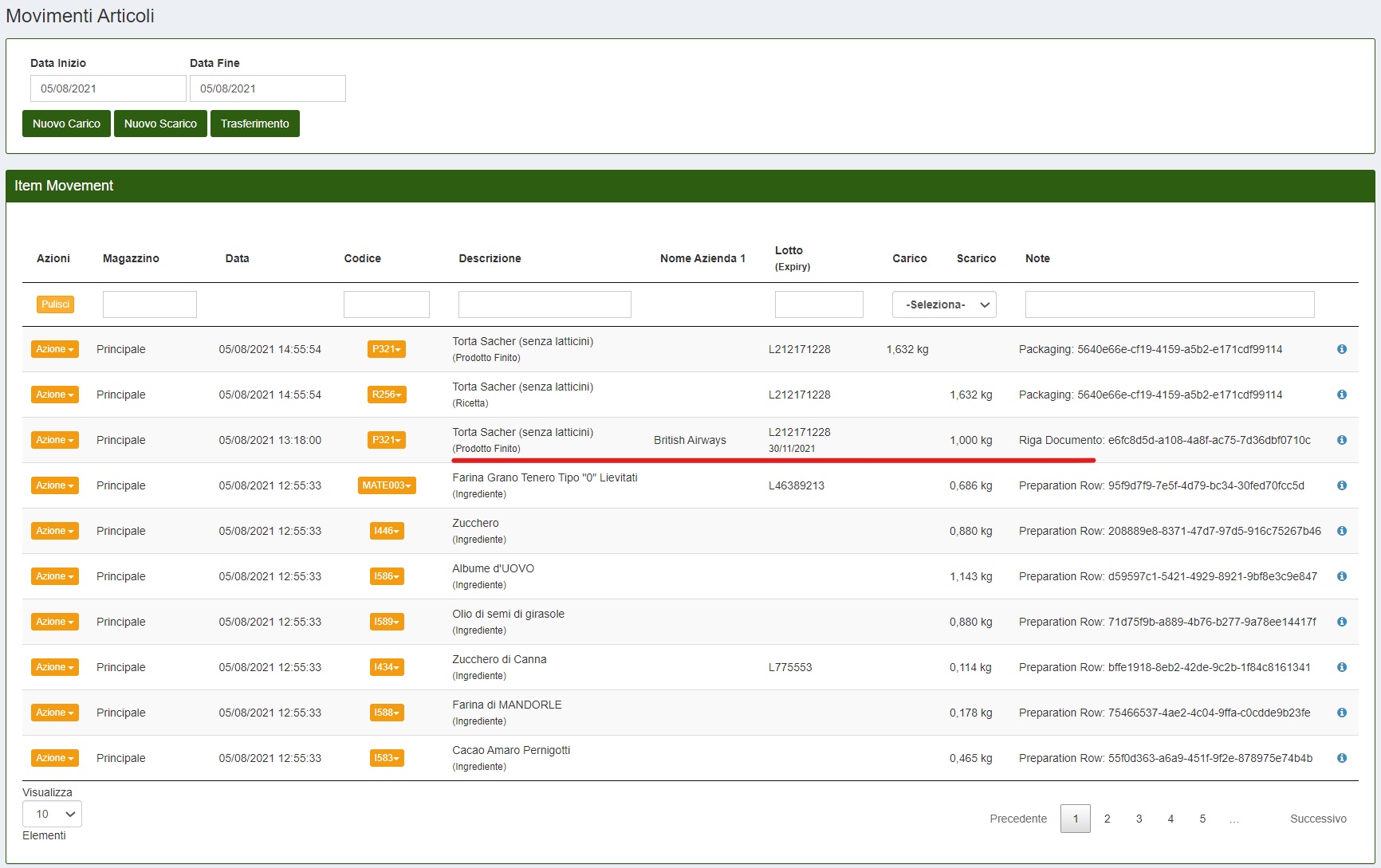
Tracciabilità Lotto
Conclusa anche la fase della vendita, ora vediamo come risalire al lotto di un ingrediente partendo dal prodotto finito e viceversa.
Supponiamo che la Torta Sacher da noi venduta abbia creato dei problemi e ora vogliamo sapere quale sia il lotto di farina utilizzato per la preparazione.
Dal menu principale del CalybraBox andiamo su Documenti, in corrispondenza del documento di vendita che ci interessa cliccare su  -> Modifica -> Righe e copiare il lotto del prodotto finito che ci interessa tracciare. Ora tornare nella sezione Movimenti Articoli e incollare il lotto nel campo di ricerca Lotto (Expiry). A questo punto, dopo aver cliccato invio, vedremo una lista di tutto ciò che nel sistema è collegato a quel lotto. Cercare sotto il campo Note la voce Preparation e cliccare a destra sul tasto
-> Modifica -> Righe e copiare il lotto del prodotto finito che ci interessa tracciare. Ora tornare nella sezione Movimenti Articoli e incollare il lotto nel campo di ricerca Lotto (Expiry). A questo punto, dopo aver cliccato invio, vedremo una lista di tutto ciò che nel sistema è collegato a quel lotto. Cercare sotto il campo Note la voce Preparation e cliccare a destra sul tasto 
Le possibili voci che troveremo sono principalmente: Packaging, Preparation, Riga Documento, Preparation Row.
Nel caso di Packaging cliccando sul tasto 

Una volta cliccato su 
Se i lotti utilizzati sono molteplici vedremo l'elenco di tutti i lotti utilizzati. Eventualmente se si desidera cambiare il lotto è possibile cliccare sul tasto 
Per fare il processo inverso, ovvero partire dall'ingrediente e risalire al prodotto finito, andare in Documenti -> Documenti e ricercare il documento di acquisto della materia prima. In corrispondenza del documento di acquisto che ci interessa, cliccare sul tasto  -> Modifica e andare nella sezione Righe.
-> Modifica e andare nella sezione Righe.
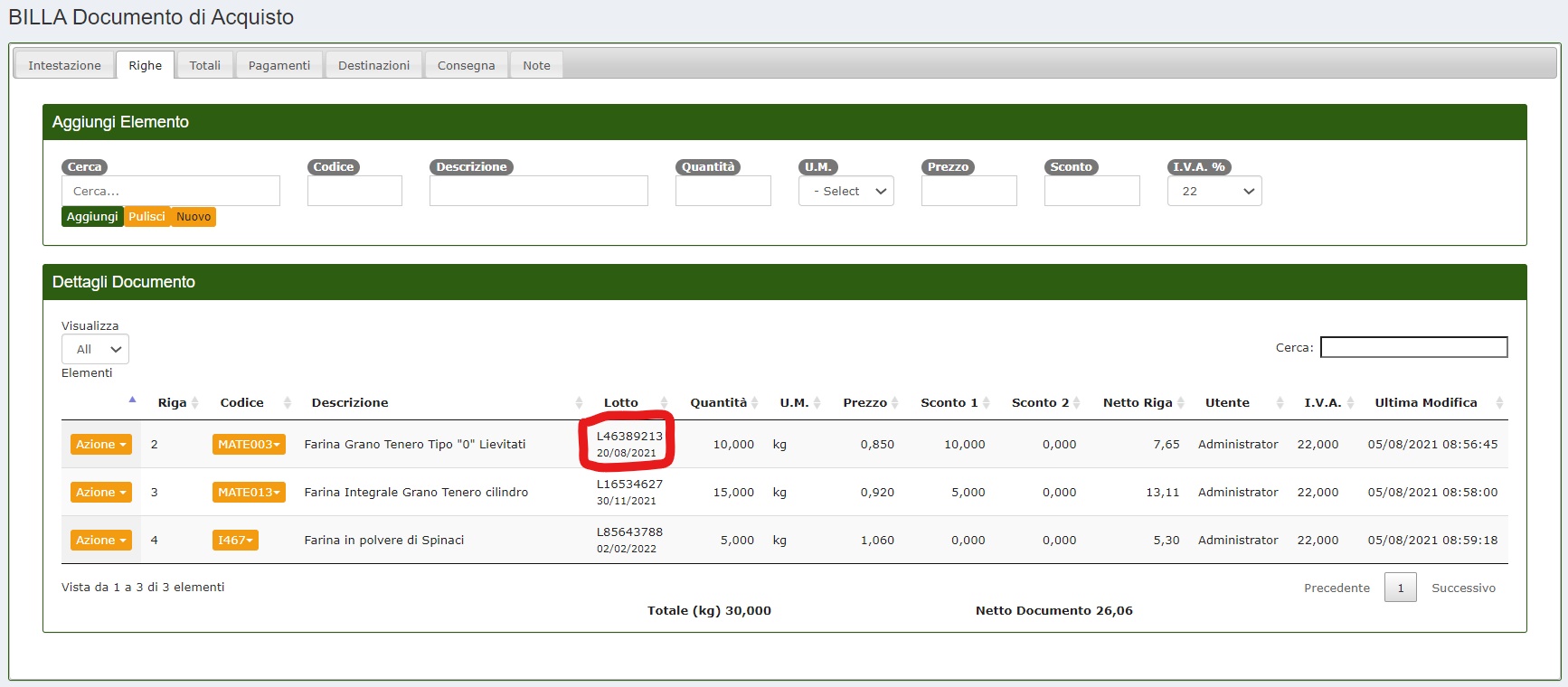
Copiare il lotto dell'ingrediente che ci interessa, tornare nella sezione Movimenti Articoli e incollare il lotto nel campo di ricerca. In corrispondenza del lotto, sotto il campo note, cliccare sul tasto info a destra della scritta Preparation Row. Si entrerà nella seguente schermata
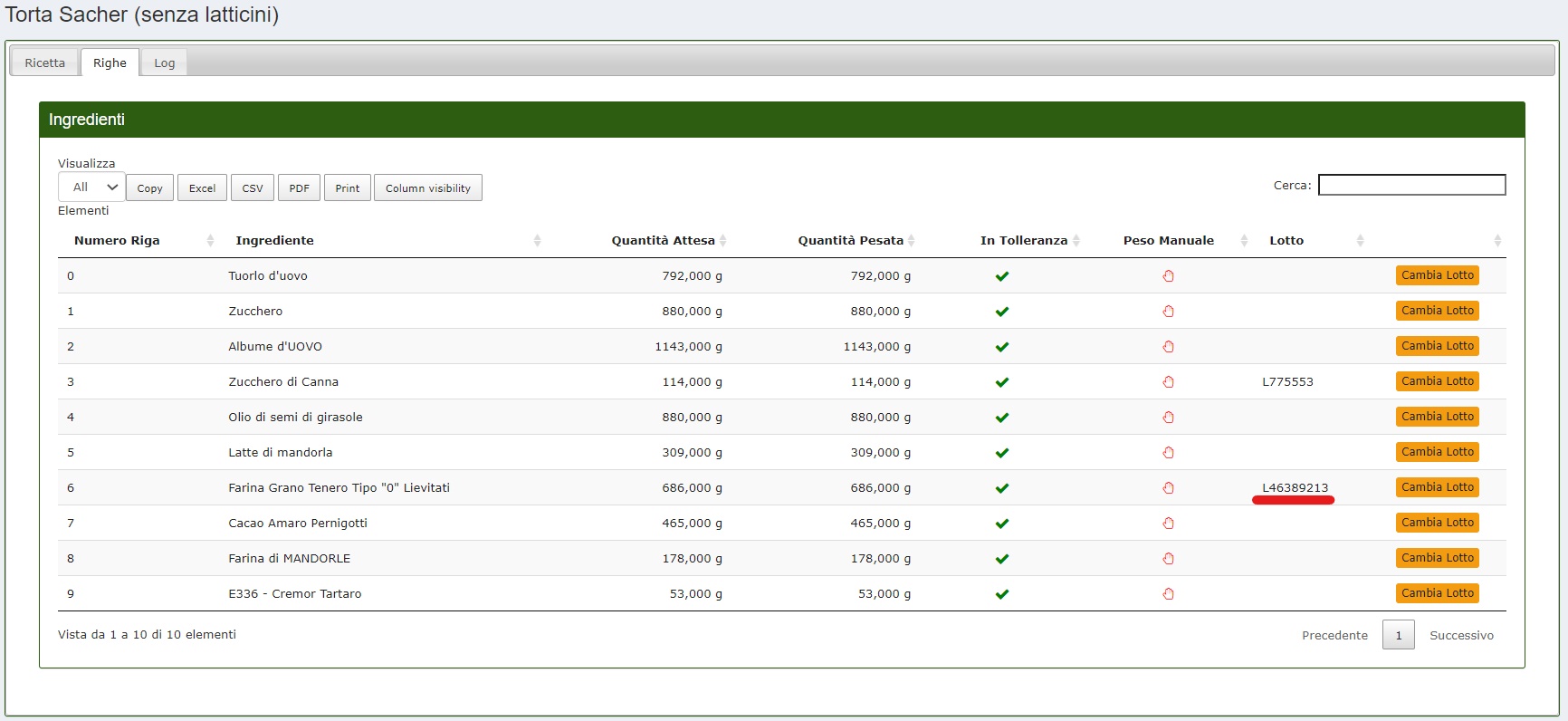
Possiamo vedere l'ingrediente in che ricetta è utilizzato, quando è stato preparato e la quantità utilizzata. Come nel caso precedente è possibile cambiare il lotto.